Funkcia dorazila do ukážky.
- Microsoft Teams predstavuje prispôsobiteľné titulky na stretnutiach.
- Používatelia si môžu prispôsobiť písmo, farbu a umiestnenie titulkov.
- Funkcia dostupná pre používateľov Teams Public Preview v systémoch Windows a macOS.

XNAINŠTALUJTE KLIKNUTÍM NA STIAHNUŤ SÚBOR
- Stiahnite si Restoro PC Repair Tool ktorý prichádza s patentovanými technológiami (dostupný patent tu).
- Kliknite Spustite skenovanie nájsť problémy so systémom Windows, ktoré by mohli spôsobovať problémy s počítačom.
- Kliknite Opraviť všetko na opravu problémov ovplyvňujúcich bezpečnosť a výkon vášho počítača.
- Restoro bol stiahnutý používateľom 0 čitateľov tento mesiac.
Ste Microsoft 365 Insider? Ak áno, budete sa tešiť, pretože Microsoft Teams odhaľuje novú funkciu, ktorá používateľom umožňuje prispôsobiť si titulky na schôdzach Teams. Cieľom tejto aktualizácie je zlepšiť inkluzívnosť a dostupnosť poskytovaním prepisov konverzácií na stretnutiach v reálnom čase.
Novo predstavená tabla nastavení titulkov v aplikácii Teams umožňuje používateľom prispôsobiť rôzne aspekty titulkov počas stretnutí. Teraz je možné upraviť farbu a veľkosť písma, zvýšiť počet zobrazených riadkov a dokonca zmeniť umiestnenie titulkov v okne Teams.
Okrem toho môžu používatelia tiež prechádzať najnovšími titulkami, čo uľahčuje návrat ku konkrétnym bodom konverzácie.
Zaujíma vás, či si ešte môžete prispôsobiť titulky? No, Microsoft hovorí, že táto funkcia má práve dorazilo v ukážke, čo znamená, že bude chvíľu trvať, kým bude všeobecná dostupnosť. Ak ste sa pripojili ku kanálu náhľadu zasvätených osôb, postupujte podľa týchto krokov na prispôsobenie titulkov v schôdzach Teams
H2: Ako prispôsobiť titulky na schôdzach Teams.
1. Počas stretnutia Teams kliknite na Viac v ponuke ovládacích prvkov schôdze.
2. Vyberte Jazyk a reč z rozbaľovacej ponuky. Zapnite živé titulky možnosť.
3. A Nastavenia titulkov v spodnej časti obrazovky sa zobrazí ponuka.
4. Kliknite na ikonu ozubeného kolieska (⚙️) v poli s titulkami a potom vyberte Nastavenia titulkov.
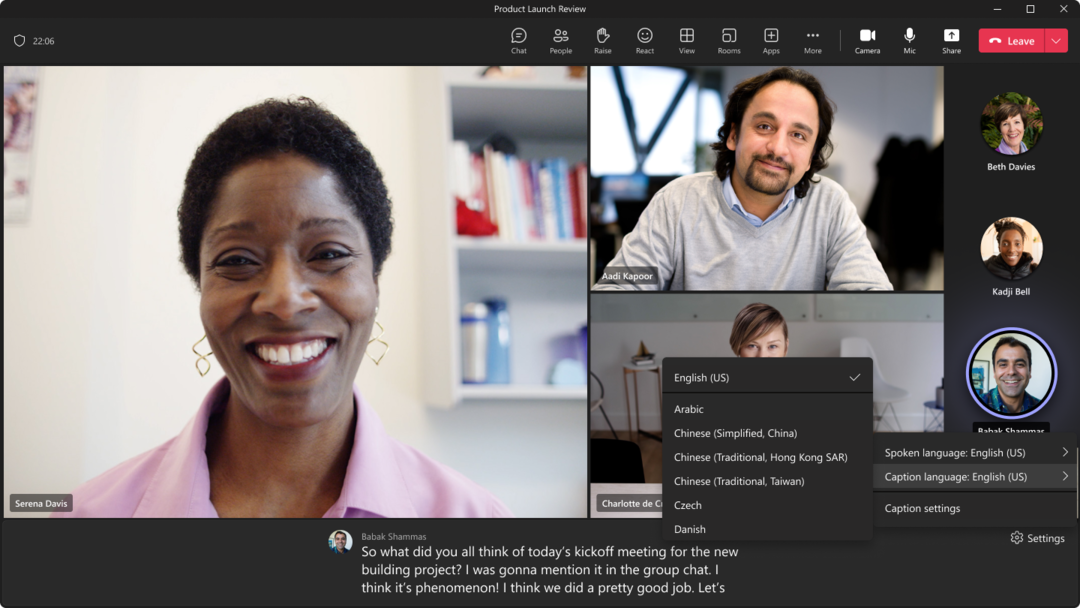
5. V Nastavenia titulkov môžete prispôsobiť hovorený jazyk, jazyk titulkov (k dispozícii s Teams Premium) a farby, výšku, polohu a veľkosť písma.
6. Kliknite Použiť alebo Uložiť na potvrdenie vašich nastavení.
Keď už hovoríme o Teams, čoskoro bude k dispozícii aj verzia aplikácie novej generácie. Spoločne dabované ako Tímy 2.0, Microsoft sľubuje, že nová aplikácia bude spotrebovať menej energie, ale bude sa spúšťať rýchlejšie. Vzrušujúce, však?
Skúsili ste prispôsobiť titulky na stretnutiach Teams? Dajte nám vedieť v komentároch!
Stále máte problémy? Opravte ich pomocou tohto nástroja:
SPONZOROVANÉ
Ak rady uvedené vyššie nevyriešili váš problém, váš počítač môže mať hlbšie problémy so systémom Windows. Odporúčame stiahnutím tohto nástroja na opravu počítača (hodnotené ako skvelé na TrustPilot.com), aby ste ich mohli jednoducho osloviť. Po inštalácii stačí kliknúť na Spustite skenovanie tlačidlo a potom stlačte Opraviť všetko.


